- Scoprire EaseUS
- Chi Siamo
- Recensioni & Premi
- Contatta EaseUS
- Rivenditore
- Affiliato
- Mio Conto
- Sconto Education
Come Ruotare PDF in OneNote | 2 Metodi
Modificato da Elsa 13/08/2025 PDF Editor | Soluzioni
In quanto software fornito dal fornitore Microsoft Office 365, OneNote ti consente di avviarlo e utilizzarlo senza sforzo, ed è per questo che può occupare un'ampia quota di mercato degli strumenti per prendere appunti. Sebbene questo software ti aiuti a prendere appunti digitali in modo efficiente e conveniente, alcuni svantaggi non sono ignorabili.
Ad esempio, puoi inserire un PDF in OneNote e prendere appunti su di esso, ma questo software non supporta la modifica del PDF anche se trovi degli errori enormi o se il PDF è nella direzione sbagliata. Questo post si concentrerà sulla risoluzione del problema successivo. In altre parole, conoscerai i passaggi per ruotare il PDF in OneNote. Se sei interessato, continua a leggere questo articolo.
| Soluzioni praticabili | Risoluzione dei problemi passo dopo pass |
|---|---|
| Strumento 1. OneNoteGem | Scarica e installa questo componente aggiuntivo, quindi importa il PDF in OneNote...Scopri di più |
| Strumento 2. Onetastic | Assicurati di aver installato questo componente aggiuntivo sul tuo dispositivo. Quindi, apri il PDF in OneNote...Scopri di più |
| Metodo alternativo per ruotare un PDF | Scarica e apri questo programma, quindi importa il file PDF che desideri ruotare facendo clic su "Apri file"…Scopri di più |
Come ruotare PDF in OneNote utilizzando il componente aggiuntivo
OneNote è compatibile con molti sistemi operativi, inclusi Windows, macOS, iOS, ecc. Oggigiorno, sempre più persone sono abituate a leggere ebook e creare note digitali su dispositivi portatili, come iPhone o iPad. Se importi un PDF con l'orientamento sbagliato in OneNote quando usi un iPad, tutto ciò che devi fare è ruotare il dispositivo per cambiare il punto di vista. Ma sembra impossibile per gli utenti di computer fare lo stesso, rendendo necessario ruotare il PDF stesso.
In effetti, il PDF non è l'unico tipo di documento che non puoi ruotare in OneNote, è simile ai file in altri formati. La causa di questa situazione è che quando si apre il PDF in OneNote, il software non solo lo apre ma lo "stampa". Il software non ti consente di modificare il PDF perché dovrebbe mantenere l'aspetto originale del file per farti sapere come appare dopo averlo stampato.
Esiste un metodo disponibile per risolvere questo problema? Si C'è. Un potente componente aggiuntivo di OneNote è ciò di cui hai bisogno in questa situazione. Questo post seleziona due utili componenti aggiuntivi da tutti gli strumenti opzionali e puoi seguire questi due tutorial per ruotare facilmente il PDF in OneNote.
Se non sei a conoscenza di come importare un PDF in OneNote, controlla ora questo articolo. I passaggi dettagliati in esso contenuti ti guideranno a inserire il PDF senza sforzo.

Strumento 1. OneNoteGem
Questo è un componente aggiuntivo che può aiutarti a utilizzare OneNote con più strumenti. Dopo aver fatto sul tuo dispositivo, questo toolkit ti offrirà più installato di 560+ funzionalità che possono essere suddivise in 6 categorie e queste funzioni arricchiscono il modo in cui puoi elaborare la tua nota.
Prendendo come esempio una delle sue caratteristiche rappresentative, se nella nota sono presenti 2 elenchi di numerazione separati, i numeri di serie in essi contenuti sono disposti separatamente, rendendo difficile il conteggio degli elementi nella nota. Non preoccuparti. Questo componente può aggiungere questo problema per te poiché la sua funzione "Continua numerazione" può in ordine quei numeri.
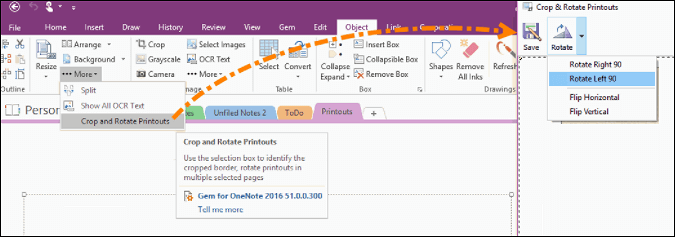
Anche i passaggi per ruotare un PDF utilizzando questo componente aggiuntivo sono molto semplici.
Passaggio 1. Prima di tutto, scarica e installa questo componente aggiuntivo, quindi importa il PDF in OneNote.
Passaggio 2. Vai alla scheda "Oggetto" e fai clic su "Altro" > "Ritaglia e ruota stampe".
Passaggio 3. Quindi, verrà visualizzata la finestra "Ritaglia e ruota stampa" e seleziona "Ruota a sinistra di 90" o "Ruota a destra di 90" per correggere l'orientamento.
Passaggio 4. Fai clic sul pulsante "Salva".
Strumento 2. Onetastic
Questo è un componente aggiuntivo avanzato che ti offre le funzioni non supportate da OneNote e puoi ottenere centinaia di macro che possono aiutarti a gestire i problemi che potresti riscontrare nell'utilizzo di OneNote.
Le funzioni di queste macro coprono quasi tutti gli aspetti. Ad esempio, puoi cercare una determinata parola in un file di OneNote e sostituirla con un'altra. Se vuoi ordinare le informazioni in modo ordinato, supporta la creazione di un sommario per organizzare le tue note. Puoi anche inserire un calendario nella tua nota per ricordare a te stesso alcuni eventi importanti.
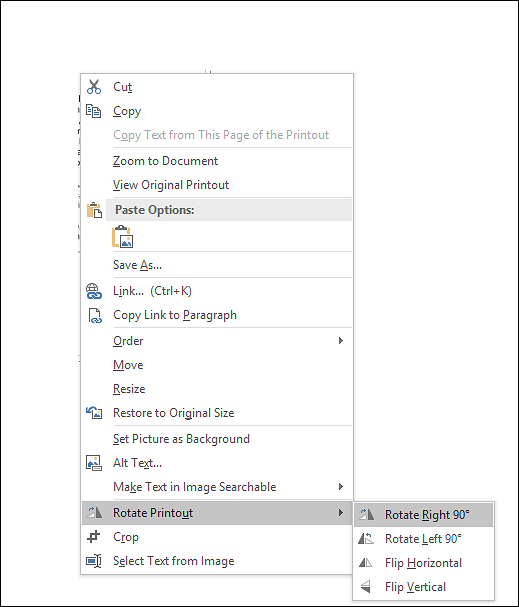
È semplice ruotare il PDF aperto in OneNote. Segui questo tutorial per farlo.
Passaggio 1. Assicurati di aver installato questo componente aggiuntivo sul tuo dispositivo. Quindi, apri il PDF in OneNote.
Passaggio 2. Fai clic sulla pagina PDF per selezionarla e fare clic con il pulsante destro del mouse.
Passaggio 3. Seleziona l'opzione "Ruota stampa" dal menu, quindi seleziona "Ruota a destra di 90°" o "Ruota a sinistra 90°".
Passaggio 4. Ora puoi salvare il PDF ruotato.
Metodo alternativo per ruotare un PDF
I due modi sopra descritti sono adatti per le persone che ottengono un PDF con l'orientamento sbagliato ma non vogliono scaricare un editor PDF per ruotare il PDF. Che ne dici di ruotare un PDF con un editor PDF? Questo metodo è più efficiente o più problematico? Per le persone che desiderano risparmiare spazio di archiviazione sui propri dispositivi, scaricare un editor PDF è un peso. Al contrario, sarebbe la scelta migliore per coloro che hanno bisogno di modificare il PDF con strumenti avanzati.
EaseUS PDF Editor, un programma progettato per modificare PDF su Windows, integra tutti i livelli di strumenti per la modifica, la conversione o la protezione del PDF. La rotazione di un PDF è uno strumento di base che offre, ma può sorprenderti che puoi ruotare sia le pagine PDF che le immagini nel PDF. Sia che tu voglia ruotare il PDF o capovolgerlo, EaseUS PDF Editor può elaborare il file rapidamente.
Se non sai come ruotare i PDF in OneNote o come ruotare la stampa in OneNote, questo software potrebbe essere una delle migliori alternative che puoi trovare. Non puoi solo evidenziare il testo importante nel PDF. È anche disponibile per aggiungere varie forme per annotarlo. Se vuoi esprimere le tue idee in dettaglio, puoi aggiungere commenti al PDF e controllarlo quando vuoi.
EaseUS PDF Editor
- Ruota, ridimensiona, dividi, unisci facilmente i PDF
- Prendi appunti su un PDF o evidenzia testo importante
- Crittografa i file PDF con una password
- File PDF stampati con OCR per renderli modificabili
Puoi seguire i passaggi per ruotare il PDF. Prima di ciò, non dimenticare di scaricare questo software e installarlo sul tuo PC Windows.
Passaggi per ruotare un PDF con EaseUS PDF Editor:
Passaggio 1. Scarica e apri questo programma, quindi importa il file PDF che desideri ruotare facendo clic su "Apri file...".

Passaggio 2. Fai clic su "Pagine", quindi fai clic su "Ruota" nella barra laterale destra.
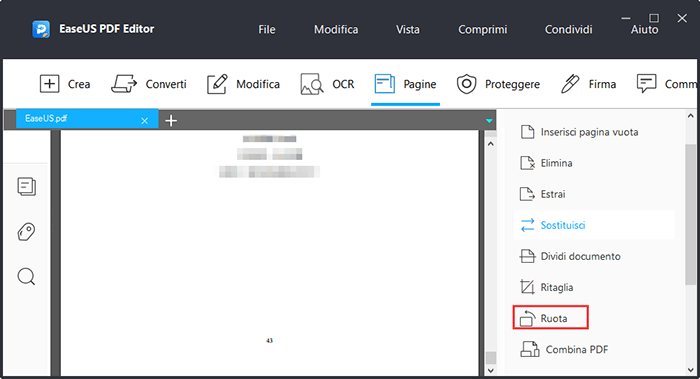
Passaggio 3. Quindi apparirà una finestra pop-up, puoi impostare la direzione della pagina, l'intervallo o apportare altre modifiche qui. Una volta terminato, fare clic sul pulsante "OK".
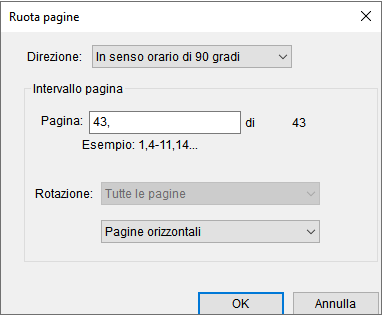
Passaggio 4. Quando sei soddisfatto del file, fai clic su "File" > "Salva" per esportare il documento PDF modificato.
Conclusione
Sebbene PDF non sia il formato specializzato per OneNote, puoi inserire e aprire PDF in questo software come stampa. Tuttavia, poiché questo software non consente agli utenti di modificare la stampa, la rotazione del PDF in OneNote è un grosso problema per gli utenti che hanno un PDF nella direzione sbagliata. In questo post sono menzionati due utili componenti aggiuntivi e puoi sceglierne uno qualsiasi per ruotare il PDF in OneNote.
Ma per le persone che vogliono modificare il PDF con più strumenti, EaseUS PDF Editor è la scelta migliore in quanto fornisce agli utenti sia strumenti elementari che avanzati. Basta fare clic sul pulsante in basso per scaricarlo e utilizzarlo.



